ad blue OPEL ADAM 2014.5 Handleiding Infotainment (in Dutch)
[x] Cancel search | Manufacturer: OPEL, Model Year: 2014.5, Model line: ADAM, Model: OPEL ADAM 2014.5Pages: 113, PDF Size: 1.87 MB
Page 6 of 113
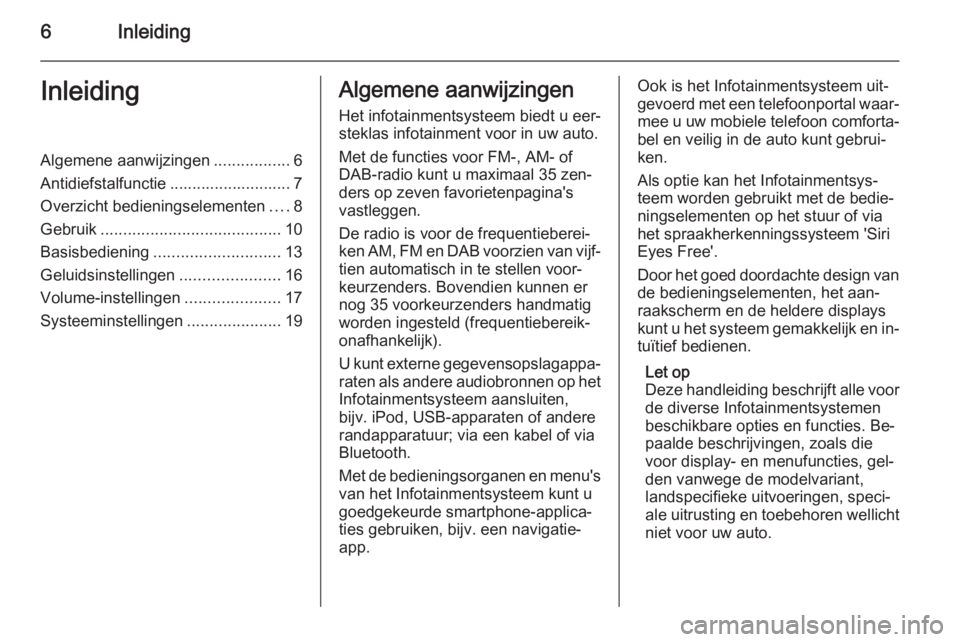
6InleidingInleidingAlgemene aanwijzingen.................6
Antidiefstalfunctie ........................... 7
Overzicht bedieningselementen ....8
Gebruik ........................................ 10
Basisbediening ............................ 13
Geluidsinstellingen ......................16
Volume-instellingen .....................17
Systeeminstellingen .....................19Algemene aanwijzingen
Het infotainmentsysteem biedt u eer‐
steklas infotainment voor in uw auto.
Met de functies voor FM-, AM- of
DAB-radio kunt u maximaal 35 zen‐
ders op zeven favorietenpagina's
vastleggen.
De radio is voor de frequentieberei‐
ken AM, FM en DAB voorzien van vijf‐ tien automatisch in te stellen voor‐
keurzenders. Bovendien kunnen er
nog 35 voorkeurzenders handmatig
worden ingesteld (frequentiebereik‐
onafhankelijk).
U kunt externe gegevensopslagappa‐ raten als andere audiobronnen op het
Infotainmentsysteem aansluiten,
bijv. iPod, USB-apparaten of andere
randapparatuur; via een kabel of via
Bluetooth.
Met de bedieningsorganen en menu's van het Infotainmentsysteem kunt ugoedgekeurde smartphone-applica‐
ties gebruiken, bijv. een navigatie-
app.Ook is het Infotainmentsysteem uit‐
gevoerd met een telefoonportal waar‐
mee u uw mobiele telefoon comforta‐ bel en veilig in de auto kunt gebrui‐
ken.
Als optie kan het Infotainmentsys‐
teem worden gebruikt met de bedie‐
ningselementen op het stuur of via
het spraakherkenningssysteem 'Siri
Eyes Free'.
Door het goed doordachte design van
de bedieningselementen, het aan‐
raakscherm en de heldere displays
kunt u het systeem gemakkelijk en in‐ tuïtief bedienen.
Let op
Deze handleiding beschrijft alle voor
de diverse Infotainmentsystemen beschikbare opties en functies. Be‐
paalde beschrijvingen, zoals die
voor display- en menufuncties, gel‐
den vanwege de modelvariant,
landspecifieke uitvoeringen, speci‐
ale uitrusting en toebehoren wellicht niet voor uw auto.
Page 9 of 113
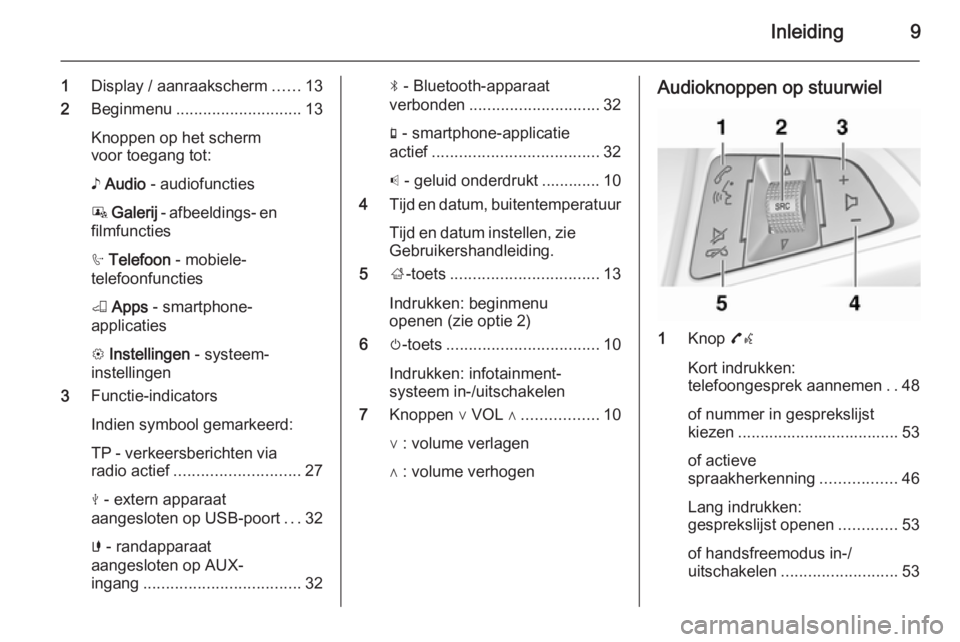
Inleiding9
1Display / aanraakscherm ......13
2 Beginmenu ............................ 13
Knoppen op het scherm
voor toegang tot:
♪ Audio - audiofuncties
P Galerij - afbeeldings- en
filmfuncties
h Telefoon - mobiele-
telefoonfuncties
K Apps - smartphone-
applicaties
L Instellingen - systeem‐
instellingen
3 Functie-indicators
Indien symbool gemarkeerd: TP - verkeersberichten via radio actief ............................ 27
M - extern apparaat
aangesloten op USB-poort ...32
G - randapparaat
aangesloten op AUX-
ingang ................................... 32N - Bluetooth-apparaat
verbonden ............................. 32
g - smartphone-applicatie
actief ..................................... 32
p - geluid onderdrukt ............. 10
4 Tijd en datum, buitentemperatuur
Tijd en datum instellen, zie Gebruikershandleiding.
5 ;-toets ................................. 13
Indrukken: beginmenu
openen (zie optie 2)
6 m-toets .................................. 10
Indrukken: infotainment‐
systeem in-/uitschakelen
7 Knoppen ∨ VOL ∧ .................10
∨ : volume verlagen
∧ : volume verhogenAudioknoppen op stuurwiel
1 Knop 7w
Kort indrukken:
telefoongesprek aannemen ..48
of nummer in gesprekslijst
kiezen .................................... 53
of actieve
spraakherkenning .................46
Lang indrukken:
gesprekslijst openen .............53
of handsfreemodus in-/
uitschakelen .......................... 53
Page 12 of 113
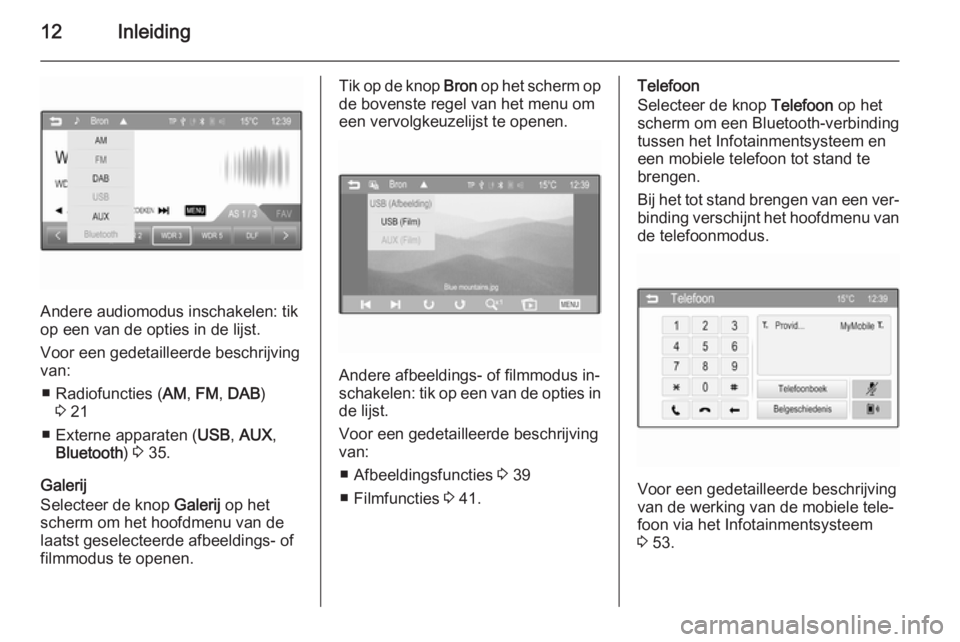
12Inleiding
Andere audiomodus inschakelen: tik
op een van de opties in de lijst.
Voor een gedetailleerde beschrijving
van:
■ Radiofuncties ( AM, FM , DAB )
3 21
■ Externe apparaten ( USB, AUX ,
Bluetooth ) 3 35.
Galerij
Selecteer de knop Galerij op het
scherm om het hoofdmenu van de
laatst geselecteerde afbeeldings- of
filmmodus te openen.
Tik op de knop Bron op het scherm op
de bovenste regel van het menu om een vervolgkeuzelijst te openen.
Andere afbeeldings- of filmmodus in‐
schakelen: tik op een van de opties in de lijst.
Voor een gedetailleerde beschrijving
van:
■ Afbeeldingsfuncties 3 39
■ Filmfuncties 3 41.
Telefoon
Selecteer de knop Telefoon op het
scherm om een Bluetooth-verbinding
tussen het Infotainmentsysteem en
een mobiele telefoon tot stand te
brengen.
Bij het tot stand brengen van een ver‐
binding verschijnt het hoofdmenu van de telefoonmodus.
Voor een gedetailleerde beschrijving
van de werking van de mobiele tele‐
foon via het Infotainmentsysteem
3 53.
Page 13 of 113
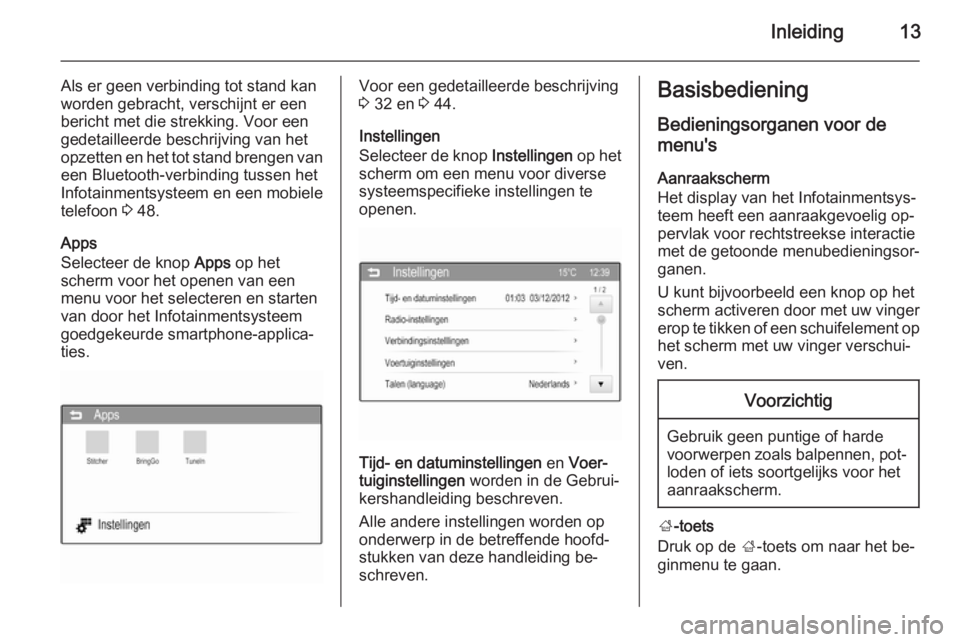
Inleiding13
Als er geen verbinding tot stand kan
worden gebracht, verschijnt er een
bericht met die strekking. Voor een
gedetailleerde beschrijving van het
opzetten en het tot stand brengen van
een Bluetooth-verbinding tussen het
Infotainmentsysteem en een mobiele
telefoon 3 48.
Apps
Selecteer de knop Apps op het
scherm voor het openen van een
menu voor het selecteren en starten
van door het Infotainmentsysteem
goedgekeurde smartphone-applica‐
ties.Voor een gedetailleerde beschrijving
3 32 en 3 44.
Instellingen
Selecteer de knop Instellingen op het
scherm om een menu voor diverse
systeemspecifieke instellingen te
openen.
Tijd- en datuminstellingen en Voer‐
tuiginstellingen worden in de Gebrui‐
kershandleiding beschreven.
Alle andere instellingen worden op
onderwerp in de betreffende hoofd‐
stukken van deze handleiding be‐
schreven.
Basisbediening
Bedieningsorganen voor de
menu's
Aanraakscherm
Het display van het Infotainmentsys‐
teem heeft een aanraakgevoelig op‐
pervlak voor rechtstreekse interactie
met de getoonde menubedieningsor‐
ganen.
U kunt bijvoorbeeld een knop op het
scherm activeren door met uw vinger erop te tikken of een schuifelement op
het scherm met uw vinger verschui‐
ven.Voorzichtig
Gebruik geen puntige of harde
voorwerpen zoals balpennen, pot‐ loden of iets soortgelijks voor het
aanraakscherm.
; -toets
Druk op de ;-toets om naar het be‐
ginmenu te gaan.
Page 20 of 113
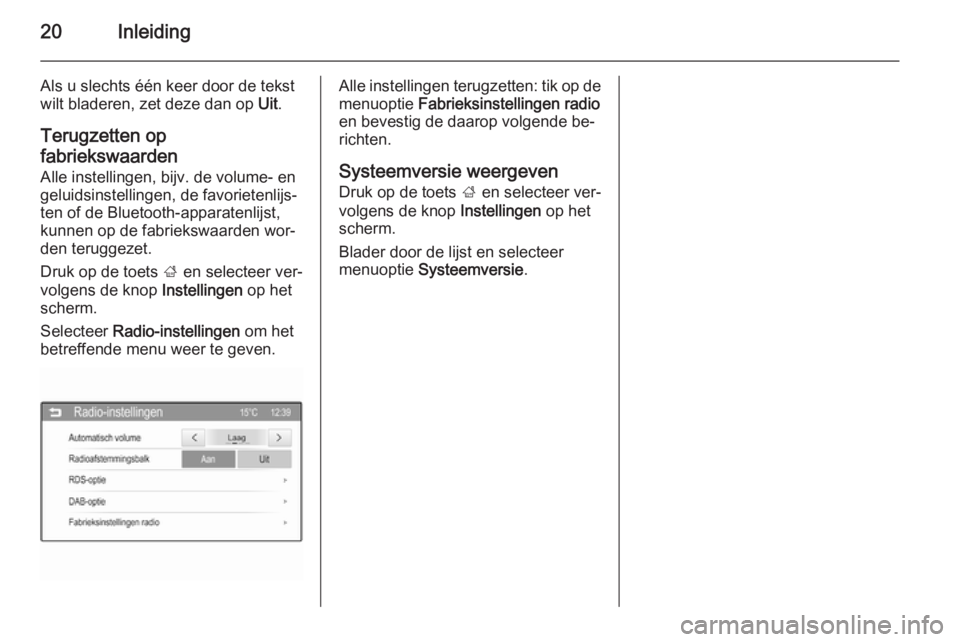
20Inleiding
Als u slechts één keer door de tekst
wilt bladeren, zet deze dan op Uit.
Terugzetten op
fabriekswaarden
Alle instellingen, bijv. de volume- en
geluidsinstellingen, de favorietenlijs‐
ten of de Bluetooth-apparatenlijst,
kunnen op de fabriekswaarden wor‐
den teruggezet.
Druk op de toets ; en selecteer ver‐
volgens de knop Instellingen op het
scherm.
Selecteer Radio-instellingen om het
betreffende menu weer te geven.Alle instellingen terugzetten: tik op de
menuoptie Fabrieksinstellingen radio
en bevestig de daarop volgende be‐
richten.
Systeemversie weergeven Druk op de toets ; en selecteer ver‐
volgens de knop Instellingen op het
scherm.
Blader door de lijst en selecteer
menuoptie Systeemversie .
Page 34 of 113
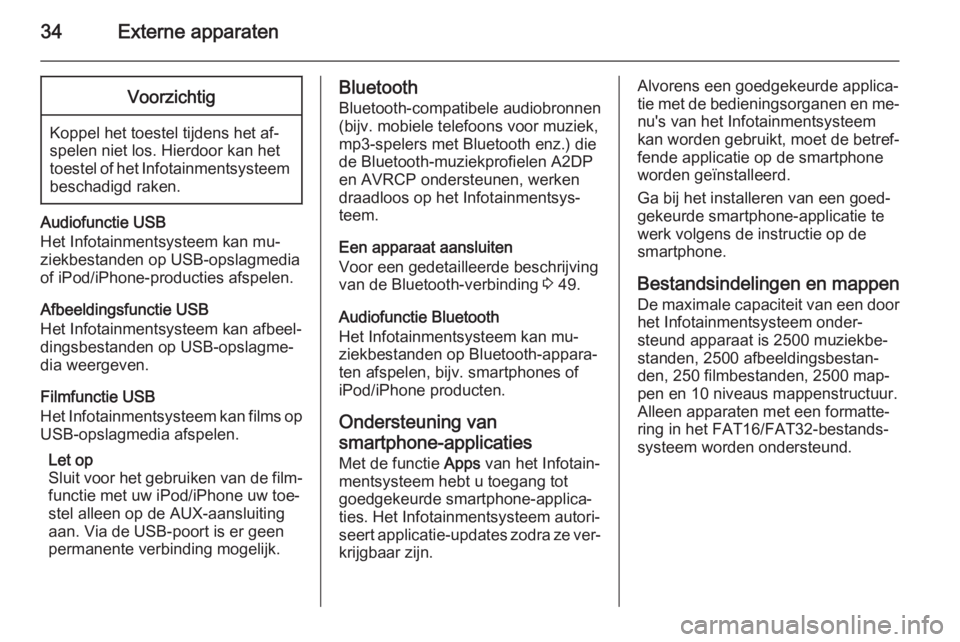
34Externe apparatenVoorzichtig
Koppel het toestel tijdens het af‐
spelen niet los. Hierdoor kan het
toestel of het Infotainmentsysteem beschadigd raken.
Audiofunctie USB
Het Infotainmentsysteem kan mu‐
ziekbestanden op USB-opslagmedia
of iPod/iPhone-producties afspelen.
Afbeeldingsfunctie USB
Het Infotainmentsysteem kan afbeel‐
dingsbestanden op USB-opslagme‐
dia weergeven.
Filmfunctie USB
Het Infotainmentsysteem kan films op USB-opslagmedia afspelen.
Let op
Sluit voor het gebruiken van de film‐ functie met uw iPod/iPhone uw toe‐
stel alleen op de AUX-aansluiting
aan. Via de USB-poort is er geen
permanente verbinding mogelijk.
Bluetooth
Bluetooth-compatibele audiobronnen
(bijv. mobiele telefoons voor muziek,
mp3-spelers met Bluetooth enz.) die
de Bluetooth-muziekprofielen A2DP
en AVRCP ondersteunen, werken
draadloos op het Infotainmentsys‐
teem.
Een apparaat aansluiten
Voor een gedetailleerde beschrijving
van de Bluetooth-verbinding 3 49.
Audiofunctie Bluetooth
Het Infotainmentsysteem kan mu‐
ziekbestanden op Bluetooth-appara‐ ten afspelen, bijv. smartphones of
iPod/iPhone producten.
Ondersteuning van smartphone-applicaties
Met de functie Apps van het Infotain‐
mentsysteem hebt u toegang tot
goedgekeurde smartphone-applica‐
ties. Het Infotainmentsysteem autori‐
seert applicatie-updates zodra ze ver‐
krijgbaar zijn.Alvorens een goedgekeurde applica‐
tie met de bedieningsorganen en me‐
nu's van het Infotainmentsysteem
kan worden gebruikt, moet de betref‐
fende applicatie op de smartphone
worden geïnstalleerd.
Ga bij het installeren van een goed‐
gekeurde smartphone-applicatie te
werk volgens de instructie op de
smartphone.
Bestandsindelingen en mappen De maximale capaciteit van een door
het Infotainmentsysteem onder‐
steund apparaat is 2500 muziekbe‐
standen, 2500 afbeeldingsbestan‐
den, 250 filmbestanden, 2500 map‐
pen en 10 niveaus mappenstructuur. Alleen apparaten met een formatte‐
ring in het FAT16/FAT32-bestands‐
systeem worden ondersteund.
Page 38 of 113
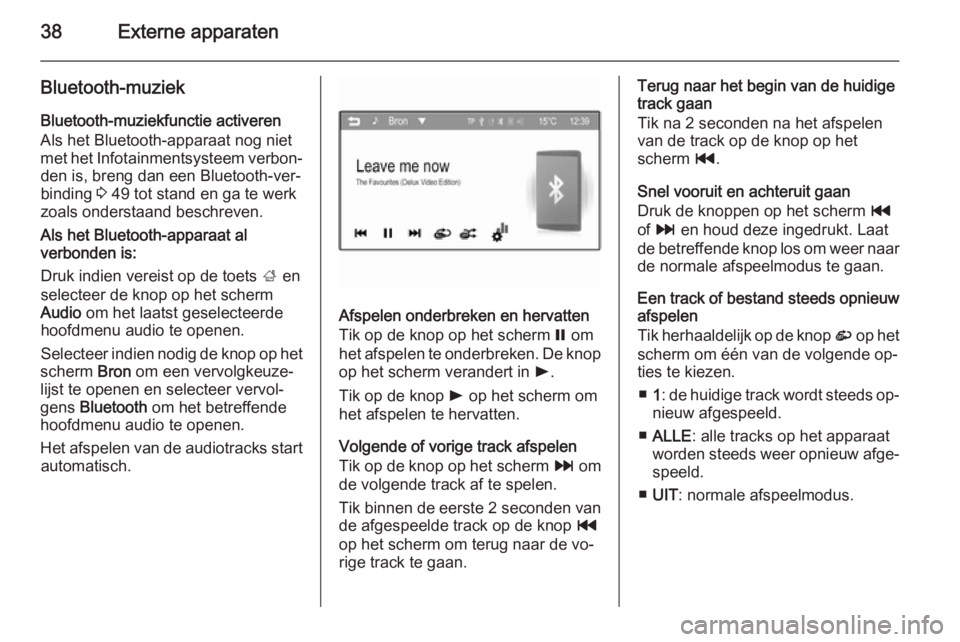
38Externe apparaten
Bluetooth-muziekBluetooth-muziekfunctie activeren
Als het Bluetooth-apparaat nog niet
met het Infotainmentsysteem verbon‐ den is, breng dan een Bluetooth-ver‐
binding 3 49 tot stand en ga te werk
zoals onderstaand beschreven.
Als het Bluetooth-apparaat al
verbonden is:
Druk indien vereist op de toets ; en
selecteer de knop op het scherm
Audio om het laatst geselecteerde
hoofdmenu audio te openen.
Selecteer indien nodig de knop op het
scherm Bron om een vervolgkeuze‐
lijst te openen en selecteer vervol‐
gens Bluetooth om het betreffende
hoofdmenu audio te openen.
Het afspelen van de audiotracks start automatisch.
Afspelen onderbreken en hervatten
Tik op de knop op het scherm = om
het afspelen te onderbreken. De knop op het scherm verandert in l.
Tik op de knop l op het scherm om
het afspelen te hervatten.
Volgende of vorige track afspelen
Tik op de knop op het scherm v om
de volgende track af te spelen.
Tik binnen de eerste 2 seconden van
de afgespeelde track op de knop t
op het scherm om terug naar de vo‐
rige track te gaan.
Terug naar het begin van de huidige
track gaan
Tik na 2 seconden na het afspelen van de track op de knop op het
scherm t.
Snel vooruit en achteruit gaan
Druk de knoppen op het scherm t
of v en houd deze ingedrukt. Laat
de betreffende knop los om weer naar de normale afspeelmodus te gaan.
Een track of bestand steeds opnieuw
afspelen
Tik herhaaldelijk op de knop r op het
scherm om één van de volgende op‐
ties te kiezen.
■ 1: de huidige track wordt steeds op‐
nieuw afgespeeld.
■ ALLE : alle tracks op het apparaat
worden steeds weer opnieuw afge‐
speeld.
■ UIT : normale afspeelmodus.
Page 44 of 113
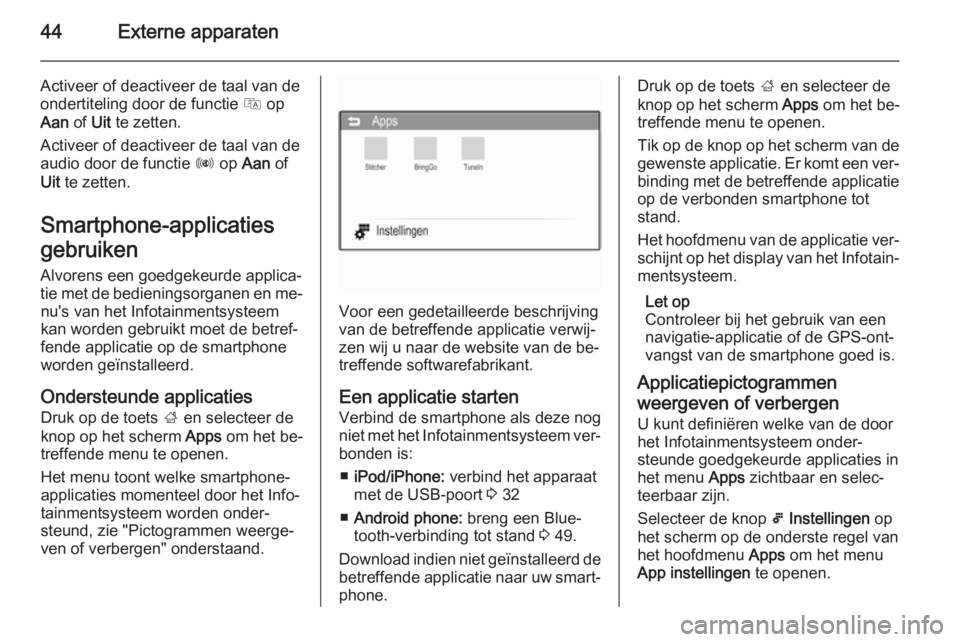
44Externe apparaten
Activeer of deactiveer de taal van de
ondertiteling door de functie Q op
Aan of Uit te zetten.
Activeer of deactiveer de taal van de
audio door de functie R op Aan of
Uit te zetten.
Smartphone-applicaties
gebruiken
Alvorens een goedgekeurde applica‐
tie met de bedieningsorganen en me‐ nu's van het Infotainmentsysteemkan worden gebruikt moet de betref‐
fende applicatie op de smartphone
worden geïnstalleerd.
Ondersteunde applicaties Druk op de toets ; en selecteer de
knop op het scherm Apps om het be‐
treffende menu te openen.
Het menu toont welke smartphone-
applicaties momenteel door het Info‐
tainmentsysteem worden onder‐
steund, zie "Pictogrammen weerge‐
ven of verbergen" onderstaand.
Voor een gedetailleerde beschrijving
van de betreffende applicatie verwij‐
zen wij u naar de website van de be‐ treffende softwarefabrikant.
Een applicatie starten
Verbind de smartphone als deze nog
niet met het Infotainmentsysteem ver‐
bonden is:
■ iPod/iPhone: verbind het apparaat
met de USB-poort 3 32
■ Android phone: breng een Blue‐
tooth-verbinding tot stand 3 49.
Download indien niet geïnstalleerd de betreffende applicatie naar uw smart‐phone.
Druk op de toets ; en selecteer de
knop op het scherm Apps om het be‐
treffende menu te openen.
Tik op de knop op het scherm van de
gewenste applicatie. Er komt een ver‐
binding met de betreffende applicatie op de verbonden smartphone tot
stand.
Het hoofdmenu van de applicatie ver‐
schijnt op het display van het Infotain‐ mentsysteem.
Let op
Controleer bij het gebruik van een
navigatie-applicatie of de GPS-ont‐ vangst van de smartphone goed is.
Applicatiepictogrammen weergeven of verbergen U kunt definiëren welke van de door
het Infotainmentsysteem onder‐
steunde goedgekeurde applicaties in
het menu Apps zichtbaar en selec‐
teerbaar zijn.
Selecteer de knop 5 Instellingen op
het scherm op de onderste regel van het hoofdmenu Apps om het menu
App instellingen te openen.
Page 46 of 113
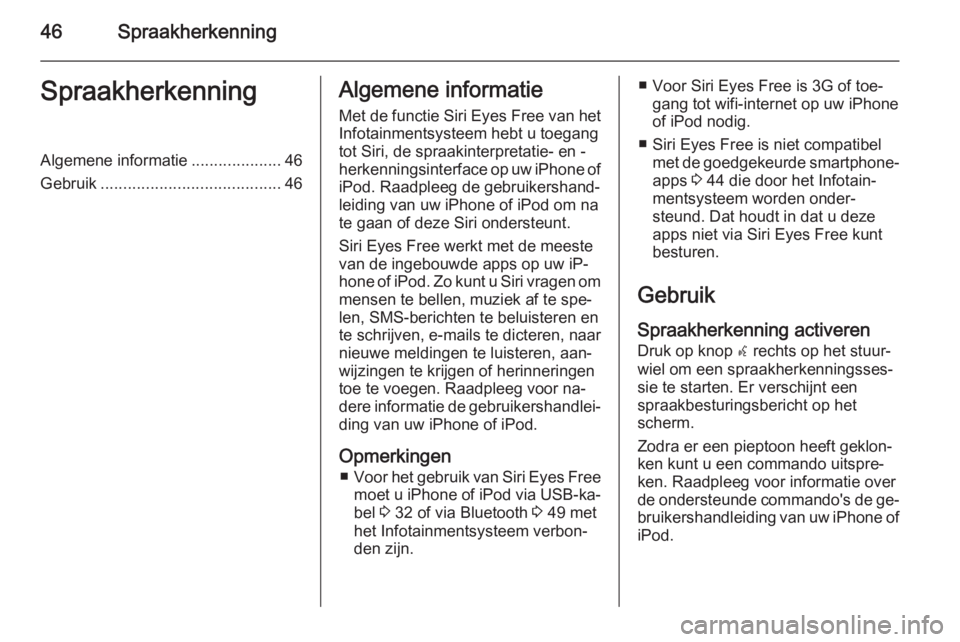
46SpraakherkenningSpraakherkenningAlgemene informatie....................46
Gebruik ........................................ 46Algemene informatie
Met de functie Siri Eyes Free van het
Infotainmentsysteem hebt u toegang
tot Siri, de spraakinterpretatie- en -
herkenningsinterface op uw iPhone of iPod. Raadpleeg de gebruikershand‐
leiding van uw iPhone of iPod om na
te gaan of deze Siri ondersteunt.
Siri Eyes Free werkt met de meeste
van de ingebouwde apps op uw iP‐
hone of iPod. Zo kunt u Siri vragen om
mensen te bellen, muziek af te spe‐
len, SMS-berichten te beluisteren en
te schrijven, e-mails te dicteren, naar
nieuwe meldingen te luisteren, aan‐
wijzingen te krijgen of herinneringen
toe te voegen. Raadpleeg voor na‐
dere informatie de gebruikershandlei‐
ding van uw iPhone of iPod.
Opmerkingen ■ Voor het gebruik van Siri Eyes Free
moet u iPhone of iPod via USB-ka‐ bel 3 32 of via Bluetooth 3 49 met
het Infotainmentsysteem verbon‐
den zijn.■ Voor Siri Eyes Free is 3G of toe‐ gang tot wifi-internet op uw iPhone
of iPod nodig.
■ Siri Eyes Free is niet compatibel met de goedgekeurde smartphone-
apps 3 44 die door het Infotain‐
mentsysteem worden onder‐
steund. Dat houdt in dat u deze
apps niet via Siri Eyes Free kunt
besturen.
Gebruik
Spraakherkenning activeren Druk op knop w rechts op het stuur‐
wiel om een spraakherkenningsses‐
sie te starten. Er verschijnt een
spraakbesturingsbericht op het
scherm.
Zodra er een pieptoon heeft geklon‐ ken kunt u een commando uitspre‐
ken. Raadpleeg voor informatie over
de ondersteunde commando's de ge‐
bruikershandleiding van uw iPhone of
iPod.
Page 48 of 113
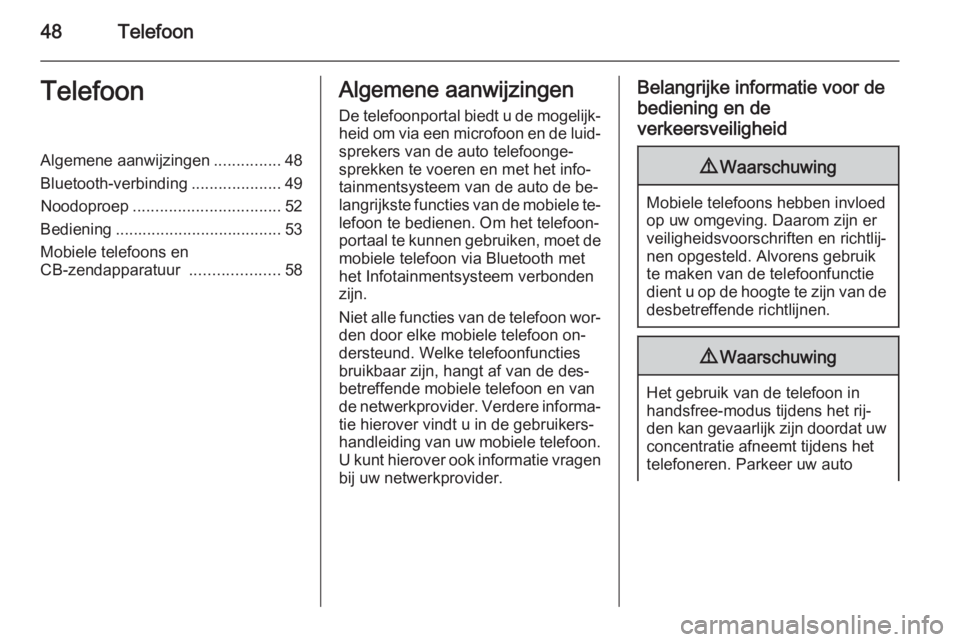
48TelefoonTelefoonAlgemene aanwijzingen...............48
Bluetooth-verbinding ....................49
Noodoproep ................................. 52
Bediening ..................................... 53
Mobiele telefoons en
CB-zendapparatuur ....................58Algemene aanwijzingen
De telefoonportal biedt u de mogelijk‐ heid om via een microfoon en de luid‐
sprekers van de auto telefoonge‐
sprekken te voeren en met het info‐
tainmentsysteem van de auto de be‐
langrijkste functies van de mobiele te‐
lefoon te bedienen. Om het telefoon‐
portaal te kunnen gebruiken, moet de mobiele telefoon via Bluetooth met
het Infotainmentsysteem verbonden
zijn.
Niet alle functies van de telefoon wor‐ den door elke mobiele telefoon on‐
dersteund. Welke telefoonfuncties
bruikbaar zijn, hangt af van de des‐
betreffende mobiele telefoon en van
de netwerkprovider. Verdere informa‐
tie hierover vindt u in de gebruikers‐
handleiding van uw mobiele telefoon.
U kunt hierover ook informatie vragen bij uw netwerkprovider.Belangrijke informatie voor de
bediening en de
verkeersveiligheid9 Waarschuwing
Mobiele telefoons hebben invloed
op uw omgeving. Daarom zijn er
veiligheidsvoorschriften en richtlij‐
nen opgesteld. Alvorens gebruik
te maken van de telefoonfunctie
dient u op de hoogte te zijn van de desbetreffende richtlijnen.
9 Waarschuwing
Het gebruik van de telefoon in
handsfree-modus tijdens het rij‐
den kan gevaarlijk zijn doordat uw concentratie afneemt tijdens het
telefoneren. Parkeer uw auto